- in Cómo by Administración
Cómo habilitar y deshabilitar la aceleración de hardware en Windows 10
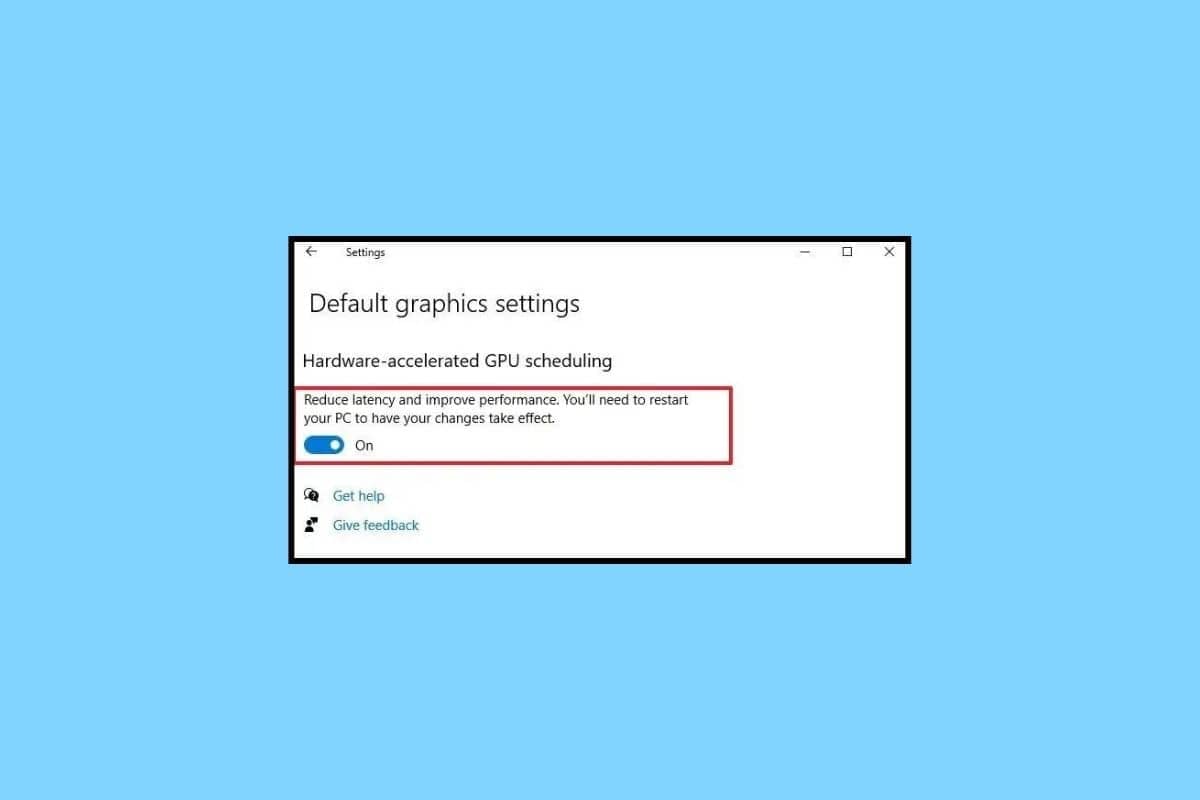
En el contexto de Windows 10, la aceleración de hardware se refiere al uso de los componentes de hardware de una computadora, como la unidad de procesamiento de gráficos (GPU), para realizar ciertas tareas de manera más rápida o más eficiente que si las realizara solo la CPU. La aceleración de hardware puede resultar útil para una amplia gama de aplicaciones, incluidos programas con uso intensivo de gráficos, como software de edición de vídeo, software de modelado 3D y juegos. A medida que continúes leyendo el artículo sabrás Cómo habilitar la aceleración de hardware en Windows 10.
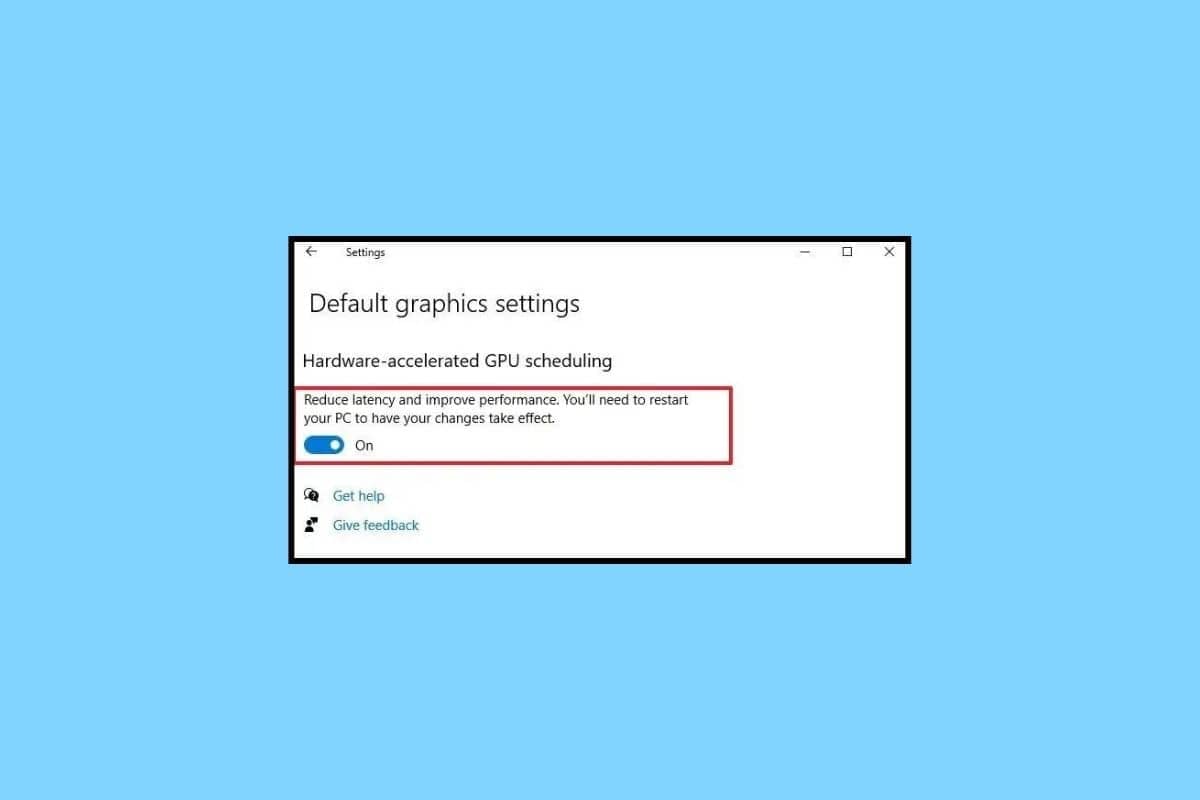
Cómo habilitar y deshabilitar la aceleración de hardware en Windows 10
Aquí, hemos explicado los pasos para habilitar y deshabilitar la aceleración de hardware en Windows 10 PC.
¿Qué es la aceleración de hardware en Windows 10?
La aceleración de hardware es el uso de componentes de hardware especializados, como una unidad de procesamiento de gráficos (GPU), para realizar ciertas tareas de manera más eficiente de lo que las realizaría una unidad central de procesamiento (CPU) por sí sola. Al descargar ciertas tareas en hardware dedicado, la CPU puede concentrarse en otras tareas, lo que puede mejorar el rendimiento general del sistema. Sin embargo, puede que no sea necesario o deseable utilizar la aceleración de hardware de Windows 10 para todas las tareas y es posible que no sea compatible con todo el hardware o software.
Lea también Cómo evitar que Windows 10 solicite permiso
¿Qué hace la aceleración de hardware?
La aceleración de hardware también se puede utilizar para mejorar el rendimiento de determinadas funciones de Windows 10, como la representación de fuentes, la reproducción de vídeos y la navegación web. Sin embargo, la aceleración de hardware en Windows 10 rara vez es compatible con todos. Si encuentra algún problema después de habilitar la aceleración de hardware, es posible que deba deshabilitarla o ajustar la configuración para resolver el problema.
Cómo habilitar la aceleración de hardware en Windows 10
Para habilitar la aceleración de hardware de Windows 10, siga estos pasos.
Método 1: a través de la configuración de gráficos
1. Haga clic derecho en el escritorio y seleccione Ajustes de la pantalla desde el menú contextual.
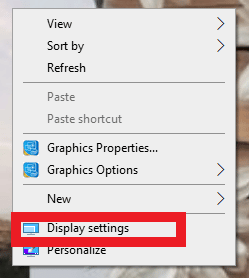
2. Desplácese hacia abajo y haga clic en Configuración de gráficos.
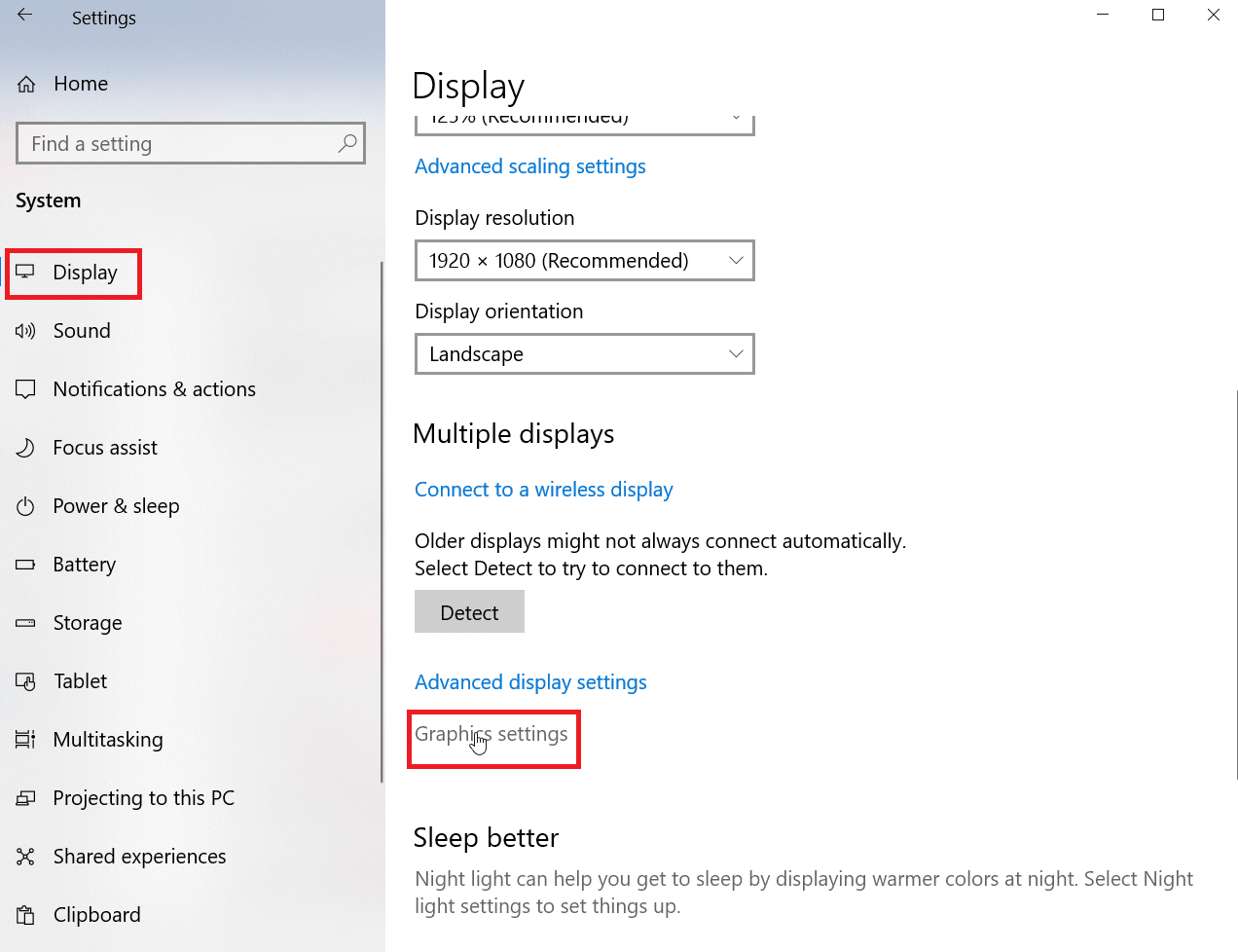
3. Encienda el interruptor para Programación de GPU acelerada por hardware.
4. Reiniciar la PC después de realizar cualquier cambio para que los mismos sean plenamente efectivos.
Sin embargo, incluso sin la opción de programación de GPU acelerada por hardware, aún puede ajustar la configuración general de aceleración de hardware. Siga los pasos a continuación para lo mismo.
Método 2: a través de la configuración de pantalla avanzada
1. Haga clic derecho en el escritorio y seleccione Ajustes de la pantalla.
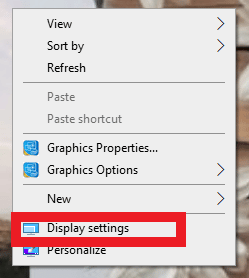
2. Luego, desplácese hacia abajo y haga clic en Configuración de pantalla avanzada.
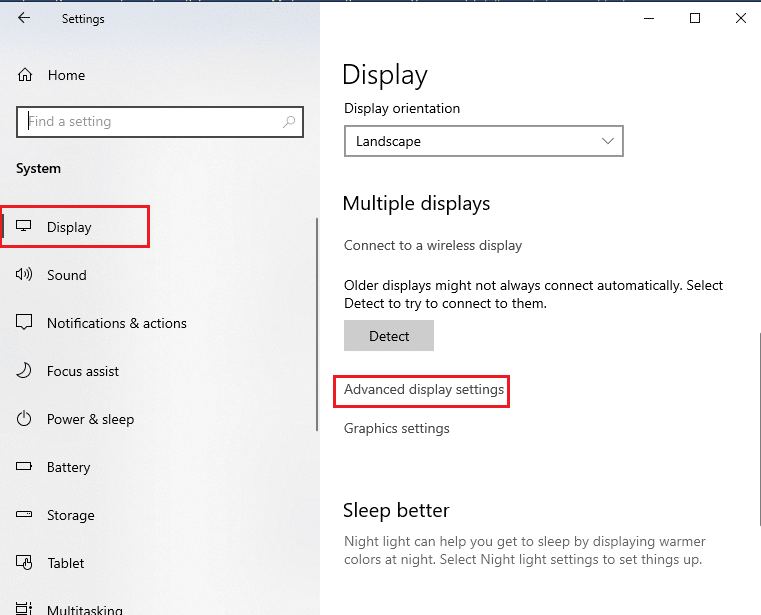
3. Ahora, haga clic en el propiedades del adaptador de pantalla para display1.

4. Hacer clic en Solucionar problemas
Nota: Si su dispositivo le permite configurar la aceleración de hardware, verá una pestaña de solución de problemas. Si no ve la pestaña, significa que su sistema no le permite administrar la configuración manualmente.
5 Luego, haga clic en Cambiar ajustes.
6. Ahora, arrastre el control deslizante para Aceleracion de hardware a completo.
7. Hacer clic en OK y reinicia tu computadora.
Más adelante veremos cómo deshabilitar la aceleración de hardware.
Lea también Cómo activar Windows 10 sin clave
Cómo deshabilitar la aceleración de hardware en Windows 10
Para deshabilitar la aceleración de hardware de Windows 10, deberá seguir los mismos pasos mencionados anteriormente. Lo único que necesitas cambiar es arrastrar el control deslizante para aceleración de hardware a ninguna para desactivarlo.
Lea también Reparar el perfil de red de Windows 10
¿Cuándo utilizar Accelerate Hardware Accelerate?
Hay varias situaciones en las que la aceleración de hardware puede resultar beneficiosa.
- Poder de procesamiento: Algunas tareas, como la codificación y decodificación de vídeo, pueden requerir un uso intensivo de computación y pueden beneficiarse de su descarga en hardware especializado.
- Baja latencia: Algunas tareas, como el procesamiento de audio en tiempo real o la renderización de videojuegos, deben completarse lo más rápido posible para brindar una experiencia de usuario fluida. La aceleración de hardware puede ayudar a reducir la latencia al permitir que la tarea se complete en paralelo con otras tareas en la CPU.
- Realizado de manera más eficiente en hardware: Algunas tareas, como la representación de gráficos, se pueden realizar de manera más eficiente en hardware especializado que en software que se ejecuta en una CPU de uso general.
Es importante tener en cuenta que la aceleración por hardware no siempre es la mejor solución para cada tarea. En algunos casos, la sobrecarga de transferir datos hacia y desde el hardware puede superar los beneficios de la aceleración. También es importante considerar la compatibilidad y confiabilidad del hardware que se utiliza para la aceleración.
¿Deberíamos mantener activada o desactivada la aceleración de hardware en Windows 10?
Mantener activada o desactivada la aceleración de hardware en Windows 10 depende de las tareas específicas que esté realizando y del hardware que esté utilizando. En general, la aceleración por hardware puede resultar beneficiosa para tareas que requieren mucha potencia de procesamiento o baja latencia, como se mencionó en el encabezado anterior.
Sin embargo, existen algunas situaciones en las que la aceleración por hardware puede causar problemas. Por ejemplo, si tiene problemas con la reproducción de gráficos o video, desactivar la aceleración de hardware puede ayudar a resolver esos problemas.
Sin embargo, es recomendable no desactivar la aceleración de hardware porque puede mejorar en gran medida el rendimiento de determinadas tareas, como la representación de gráficos y la decodificación de vídeo. Deshabilitarlo puede resultar en un rendimiento más lento y una velocidad de fotogramas más baja al realizar estas tareas. Algunos software y aplicaciones pueden depender de la aceleración de hardware para proporcionar ciertas características o funcionalidades. Sin embargo, en algunos casos, como cuando se solucionan problemas de hardware o software, puede ser necesario desactivar temporalmente la aceleración de hardware.
Lea también Qué hacer si Windows 10 sigue bloqueándose
Preguntas Frecuentes
P1. ¿Qué sucede si desactivo la aceleración de hardware?
Ans. Si desactiva la aceleración de hardware, su computadora dependerá más de su CPU para realizar tareas que normalmente serían manejadas por hardware especializado. Esto puede provocar una disminución del rendimiento, ya que es posible que la CPU no sea tan eficiente para realizar esas tareas como el hardware dedicado.
P2. ¿La aceleración por hardware utiliza más RAM?
Ans. La aceleración de hardware no necesariamente utiliza más RAM. Sin embargo, ciertas tareas que se descargan en hardware especializado, como una GPU o DSP, pueden requerir memoria adicional para funcionar correctamente.
P3. ¿Cuáles son los beneficios de la aceleración por hardware?
Ans. Hay muchos beneficios de la aceleración de hardware, algunos de ellos son un rendimiento mejorado, una menor tensión en la CPU, eficiencia energética, una experiencia visual mejorada, etc.
P4. ¿La aceleración de hardware afecta la velocidad de Internet?
Ans. En general, la aceleración por hardware no está directamente relacionada con la velocidad de Internet. La velocidad de Internet está determinada por la velocidad de su conexión a Internet, que generalmente se mide en megabits por segundo (Mbps). La aceleración de hardware no tiene ningún impacto en la velocidad a la que se transfieren los datos a través de Internet.
P5. ¿Windows 10/11 tiene aceleración de hardware?
Ans. Sí, Windows 10 y Windows 11 admiten la aceleración de hardware, lo que permite que el hardware de una computadora realice tareas de manera más eficiente que el software que se ejecuta en la unidad central de procesamiento (CPU).
Recomendado:
En general, podemos decir que la aceleración de hardware es una característica de Windows 10 que permite hardware especializado. Esperamos que leyendo el artículo tengas alguna idea sobre cómo habilitar la aceleración de hardware en Windows 10. Háganos saber en la sección de comentarios a continuación si tiene alguna sugerencia para lo mismo.